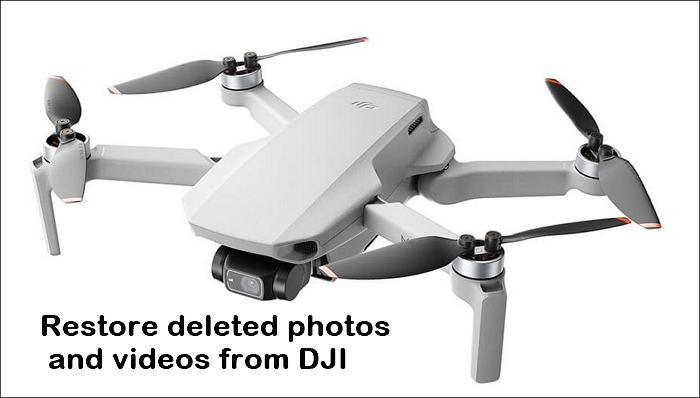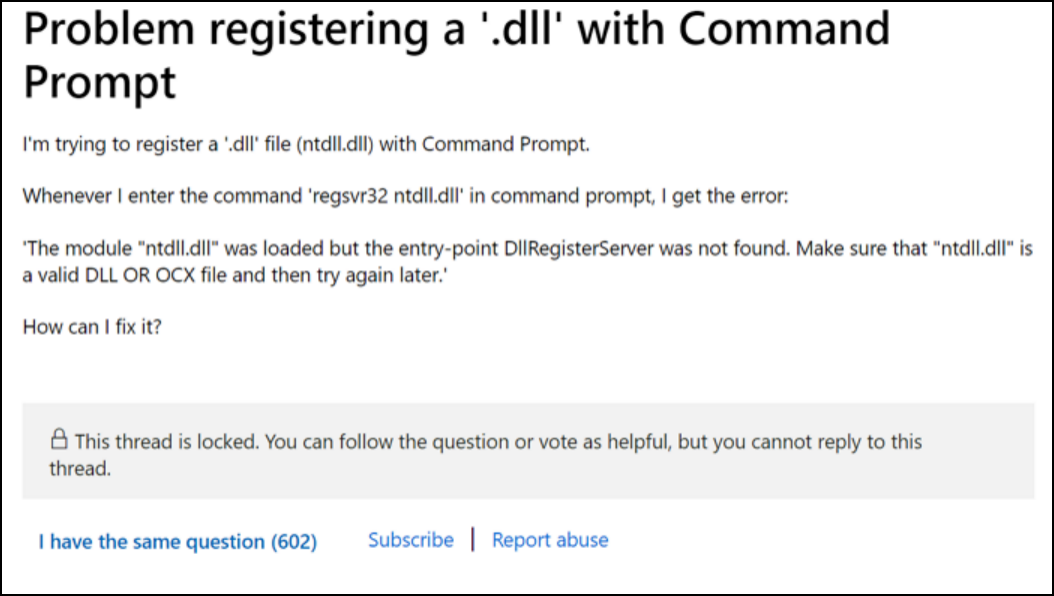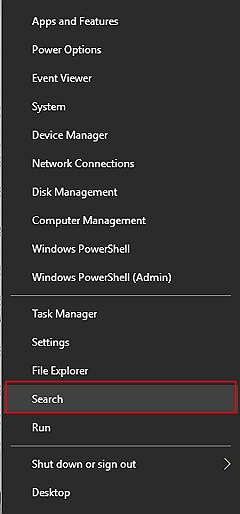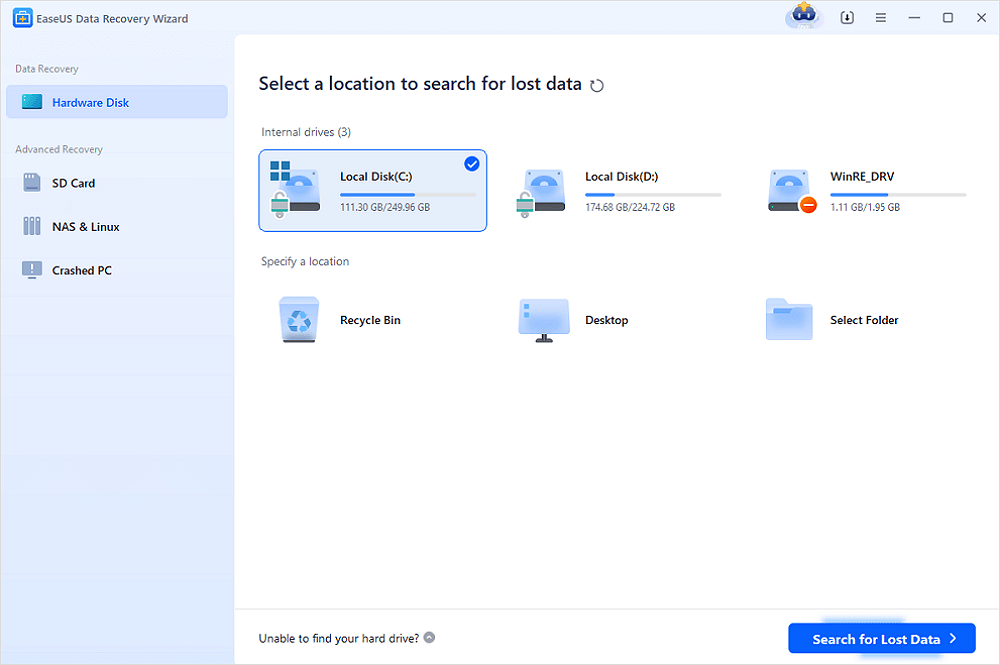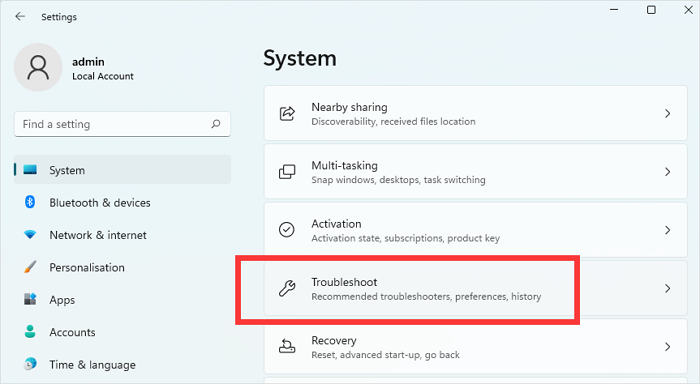Índice da Página
GPSVC, também conhecido como Group Policy Client Service, é um utilitário de gerenciamento de contas usado para gerenciar o ambiente e as contas de usuário. Um problema que atrapalha a produtividade do usuário é "Aguarde o GPSVC". Este texto de erro aparece durante a inicialização ou ao tentar desligar o PC, criando adiamentos e aborrecimentos. Portanto, este artigo discutirá tudo sobre esse erro, suas causas e as maneiras mais eficientes de resolver esse problema para recuperar a funcionalidade do seu sistema operacional Windows.

Primeiros socorros aos dados após erro de inicialização do Windows
Depois que o aviso "aguarde o GPSVC..." aparecer durante a inicialização do Windows, há uma boa chance de que determinados arquivos sejam apagados. Como resultado, os usuários devem priorizar a proteção de suas informações privadas. Nesse caso, o EaseUS Data Recovery Wizard é útil! Esta ferramenta foi criada para auxiliar na recuperação de dados perdidos devido a mau funcionamento do sistema de arquivos, falhas do sistema e exclusão inadvertida de arquivos. Quando o seu PC com Windows não inicializa, ele pode criar um USB inicializável WinPE usando o EaseUS Data Recovery Wizard.
Os principais destaques deste software profissional de recuperação de dados são os seguintes:
- Recuperar os arquivos excluídos de arquivos de unidade formatados e corrompidos de maneira fácil e completa.
- Restaurar mais de 1.000 tipos de arquivos em apenas três etapas, mesmo se o Windows 10/11 estiver travado.
- Suportar vários dispositivos de armazenamento, incluindo HDs, unidades flash USB, cartões de memória, notebooks, Macs e unidades removíveis.
Baixe este software profissional de recuperação de dados agora!
Passo 1. Selecione o local em que você perdeu os arquivos.
- Faça o download e inicie o EaseUS Data Recovery Wizard no seu PC com Windows 11/10/8/7.
- Selecione o local de armazenamento em disco onde você perdeu os dados e clique no botão "Procurar Dados Perdidos".

Passo 2. Digitalize a partição.
- O EaseUS Data Recovery Wizard iniciará o processo de verificação por conta própria.
- Esse processo pode demorar um pouco, seja o mais paciente possível.

Passo 3. Visualize e recupere os arquivos.
- Após a digitalização, você pode visualizar todos os documentos recuperáveis e arquivos de imagem listados, um por um, e selecionar aqueles que deseja.
- Em seguida, clique no botão "Recuperar" para recuperá-los. Aqui você deve salvar todos os arquivos recuperados em outro disco para evitar a substituição de dados.

Corrigir a mensagem: Aguarde o GPSVC
Embora a Microsoft não forneça nenhuma correção oficial para corrigir o erro "aguarde o GPSVC", resumimos as 4 melhores correções, que ajudarão a resolver o erro.
💡Correção 1. Atualizar o arquivo GPSVC
"Aguarde o GPSVC" pode surgir quando o arquivo for corrompido ou antigo. Você pode tentar instalar o arquivo GPSVC manualmente e atualizá-lo. Aqui está como você pode fazer isso:
Passo 1. Instale a versão mais recente do arquivo gpsvc.dll e salve-o em seu PC.

Passo 2. Opte por "Extrair tudo" após clicar com o botão direito no arquivo "gpsvc.zip". Depois disso, clique na barra "navegar" e procure o diretório: "C: WindowsSystem64". Se o seu sistema for de 32 bits, substitua "System64" por "System32".
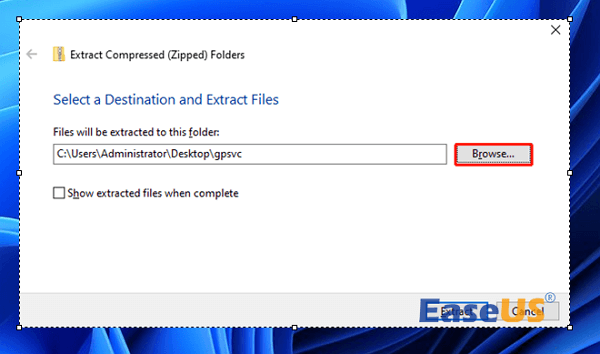
Passo 3. Clique na opção "Selecionar pasta" e prossiga casualmente. Embora você seja solicitado a substituir o arquivo existente anteriormente ou pular a extração, opte por "Substituir o arquivo no destino".
Nesta fase, você pode desligar ou reiniciar o PC e verificar se o erro foi resolvido.
💡Correção 2. Usar CTRL + ALT + DEL para desligar seu PC
Há um problema com a barra de tarefas que pode fazer com que você encontre "Aguarde a mensagem GPSVC" na tela de desligamento do PC. Você pode tentar usar a combinação de teclas "CTRL + ALT + DEL" para entrar na janela de opções de segurança para desligar o PC. As etapas são as seguintes:
Passo 1. Pressione "CTRL + ALT + DEL" para abrir a janela "opções de segurança".
Passo 2. Vá para o símbolo "Power" no lado inferior esquerdo.

Passo 3. Pressione-o e clique em "Desligar".

Passo 4. Em seguida, reinicie o seu PC.
💡Correção 3. Alterar as configurações de política de grupo local
Em alguns casos específicos, as chaves de registro GPSVC, que estão corrompidas ou ausentes, podem ser a razão para o seu PC exibir esse erro. Portanto, você deve corrigir esse erro incômodo alterando o registro relacionado. Depois de criar um ponto de restauração e fazer backup das chaves de registro, você precisa seguir as etapas abaixo para alterar as chaves de registro GPSVC:
Passo 1. Navegue até Computer\HKEY_LOCAL_MACHINE\SOFTWARE\Microsoft\Windows NT\CurrentVersion\Svchost depois de acessar o Editor do Registro.
Passo 2. Clique com o botão direito em "Svchost". Depois disso, opte por "Novo" > "Chave".

Passo 3. Dê um nome à chave "GPSvcGroup" recém-criada.
Passo 4. Clique duas vezes para iniciá-lo.
Passo 5. Você pode clicar com o botão direito em qualquer lugar do painel direito.
Passo 6. Clique em "Novo" para incorporar um valor DWORD (32 bits). Este valor deve ser renomeado como AuthenticationCapabilities .
Passo 7. Clique duas vezes no valor criado recentemente, opte por "Decimal" como base e insira 12320 nos dados do valor. Agora, clique em "OK".

Você será solicitado a inserir outro valor após criar isto:
Passo 1. Clique com o botão direito em qualquer lugar do painel direito.
Passo 2. Vá para "Novo"> valor "DWORD de 32 bits".
Passo 3. O nome do valor deve ser "ColnitializeSecurityParam".
Passo 4. Opte por "Hexadecimal" como base após clicar duas vezes nele. Depois disso, insira "1" para o valor. Agora, clique em "OK".
Passo 5. Criar chaves de registro permitirá que você remova a mensagem "Aguarde GPSVC".
💡Correção 4. Reverter seu sistema ao estado anterior
Se nenhuma das correções acima funcionar, considere realizar uma restauração do sistema. Estas são as etapas abaixo para reverter seu sistema ao estado anterior:
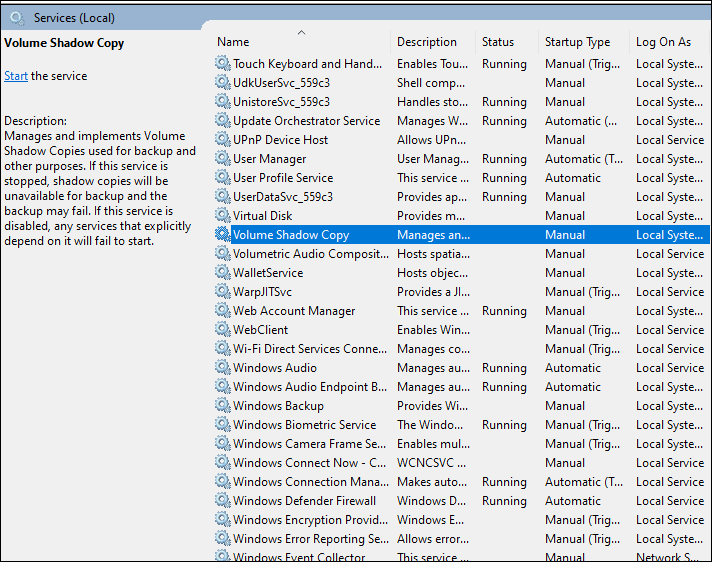
Nenhum ponto de restauração do sistema Windows 11? Como ativar a restauração do sistema
Você está se perguntando como habilitar pontos de restauração do sistema no Windows 11? Este artigo irá ajudá-lo com o problema de desaparecimento dos pontos de restauração do sistema. Leia mais >>
Passo 1. Clique no menu "Iniciar" abaixo do lado direito e selecione o símbolo "Power".
Passo 2. Pressione e segure a tecla "Shift" e aperte o botão "Reiniciar". Depois disso, você entrará no menu "Opções avançadas de inicialização".
Passo 3. Opte por "Solucionar problemas" > "Opções avançadas".

Passo 4. Opte por "Restauração do Sistema" no menu "Opções avançadas".

Passo 5. Clique em "Avançar" na janela "Restauração do Sistema" e, em seguida, opte por um "Ponto de Restauração do Sistema" antes de encontrar o erro e clique em "Avançar".

Passo 6. Clique em "Concluir" para confirmar o ponto de restauração e reinicie o PC para aplicar a alteração. Aguarde um pouco até que o processo termine e verifique se o erro do Windows GPSVC foi resolvido.

Se você gostou das correções acima, compartilhe-as com seus amigos nas redes sociais.
O que causa o erro Aguarde o GPSVC
Cada versão do sistema operacional Windows possui uma ferramenta de gerenciamento de contas de serviço de cliente de política de grupo. GPSVS é empregado para supervisionar contas e ambientes de usuários. Depois de parar ou iniciar o seu PC, alguns processos vitais começam a funcionar em segundo plano. Quer saber o que causa esse erro "Aguarde o GPSVC"? Estas são as seguintes causas:
- ❎Erros de política de grupo.
- ⏲️A política de grupo é adiada até que todas as tarefas vitais sejam concluídas.
- 🛠️Software de terceiros incompatível danifica arquivos do sistema Malware.
- 💼Corrupção de arquivos do sistema.
Conclusão
Um problema incômodo que impede as pessoas de desligarem seus laptops Windows é a notificação "Aguarde o GPSVC". Este é um problema imprevisto que surge quando há documentos de sistema defeituosos ou incorretos ou problemas com políticas organizacionais.
Mesmo que esse erro seja peculiar, você não deve se preocupar porque pode corrigi-lo com as técnicas mencionadas acima. Este erro leva à perda de dados; portanto, instalar o EaseUS Data Recovery Wizard é importante.
As perguntas frequentes sobre aguarde GPSVC
Estas são as perguntas frequentes a serem consideradas abaixo:
1. O que significa GPSVC?
GPSVC significa Group Policy Client Service, que é um utilitário de gerenciamento de contas em todos os sistemas operacionais Windows.
2. Como faço para corrigir meu serviço GPSVC?
Para consertar o serviço GPSVC, você deve pressionar Ctrl + Alt + Delete e optar por "Gerenciador de Tarefas" na lista. Na próxima etapa, navegue até a aba "Serviços" e procure o serviço GPSVC na lista. Agora, clique com o botão direito e opte por "Reiniciar". Uma vez feito isso, tente sair e entrar novamente em sua conta e observe se você encontrar algum erro.
3. Como faço para corrigir o travamento do Windows 10 na tela de espera?
Para resolver o problema do Windows 10 travado na tela de espera, você precisa desabilitar os serviços do Windows.
4. Como você conserta seu PC quando ele trava?
Para consertar um PC travado, você precisa pressionar a tecla "Esc", sair dos aplicativos travados ou reiniciar o PC com Windows, ou você pode iniciar o Windows no modo de segurança.
Esta página foi útil?
-
"Espero que minha experiência com tecnologia possa ajudá-lo a resolver a maioria dos problemas do seu Windows, Mac e smartphone."…

20+
Anos de experiência

160+
Países e regiões

72 Milhões+
Downloads

4.7 +
Classificação do Trustpilot
Tópicos em Destaque
Pesquisa
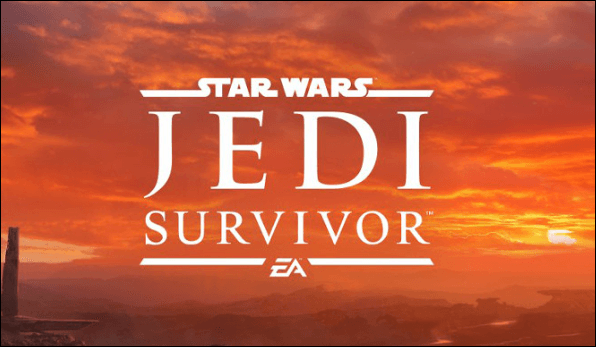
 05/11/2025
05/11/2025